Спотифи је најбрже растућа музичка услуга на западуЕвропа ће се ускоро проширити и на САД, Канаду и друге земље. Чак и путем апликације Спотифи за радну површину се свиђа већини корисника, постоји једна мана - нема подршке на даљинском управљачу. Да, добро сте чули, скоро сви желе да контролишу Спотифи са свог иПхоне или иПод Тоуцх-а, али до сада нема начина да се то учини.
Открили смо прилично паметну методу за контролу Спотифија са било којег уређаја и то захтева СпотифиРемоте апп (кудос програмеру за ослобађање ове фантастичне апликације). Пре него што прочитате детаљни водич, обавезно проверите следеће.
- Спотифи инсталиран у Виндовс-у.
- иПхоне, иПод Тоуцх, Зуне или било који уређај који подржава ВиФи и има прегледач.
- Рачунар и уређај повезани на исту ВиФи мрежу.
- Апликацију Спотифи Ремоте Цонтрол, преузмите је овде.
Једном када будете спремни, извуците ЗИП-архиву СпотифиРемоте и копирајте фасциклу на сигурно место. Покрените датотеку СпотифиРемоте.еке, одаберите порт (подразумевано је 8080) и смањите га на траку задатака.

Белешка: Ако желите да га тестирате, кликните на дугме Тест. Потпуно је у реду да затворите прегледач касније након што сте га тестирали.
Сада отворите командни редак уписивањем цмд у дијалогу Старт Сеарцх или РУН. У командну линију откуцајте ипцонфиг и помичите се скроз до проналаска ИП адресе рачунара.
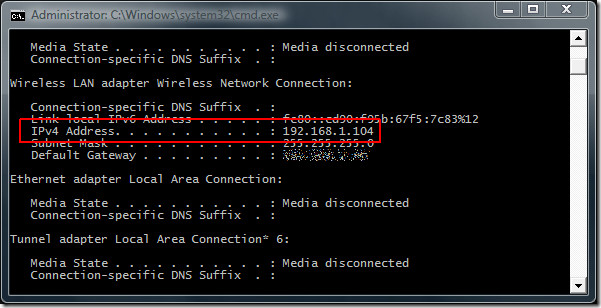
Сада покрените прегледач на иПхоне-у, иПод Тоуцх-у, Зуне-у или било којем од ваших омиљених уређаја и откуцајте:
[ИП адреса]: [порт]
Пошто је моја ИП адреса 192.168.1.104 и порт је 8080, укуцаћу 192.168.1.104:8080 у мој претраживач и притиснем дугме Го. Затим ће учитати једноставан интерфејс одакле можете контролисати основне поставке репродукције, попут Плаи, Паусе, Нект Трацк и Превиоус Трацк.
Белешка: Такође приказује музику која се тренутно пушта, али не можете је видети на горњој слици јер Спотифи још није доступан у мојој земљи.










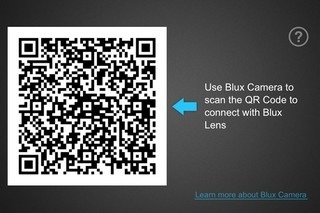

Коментари